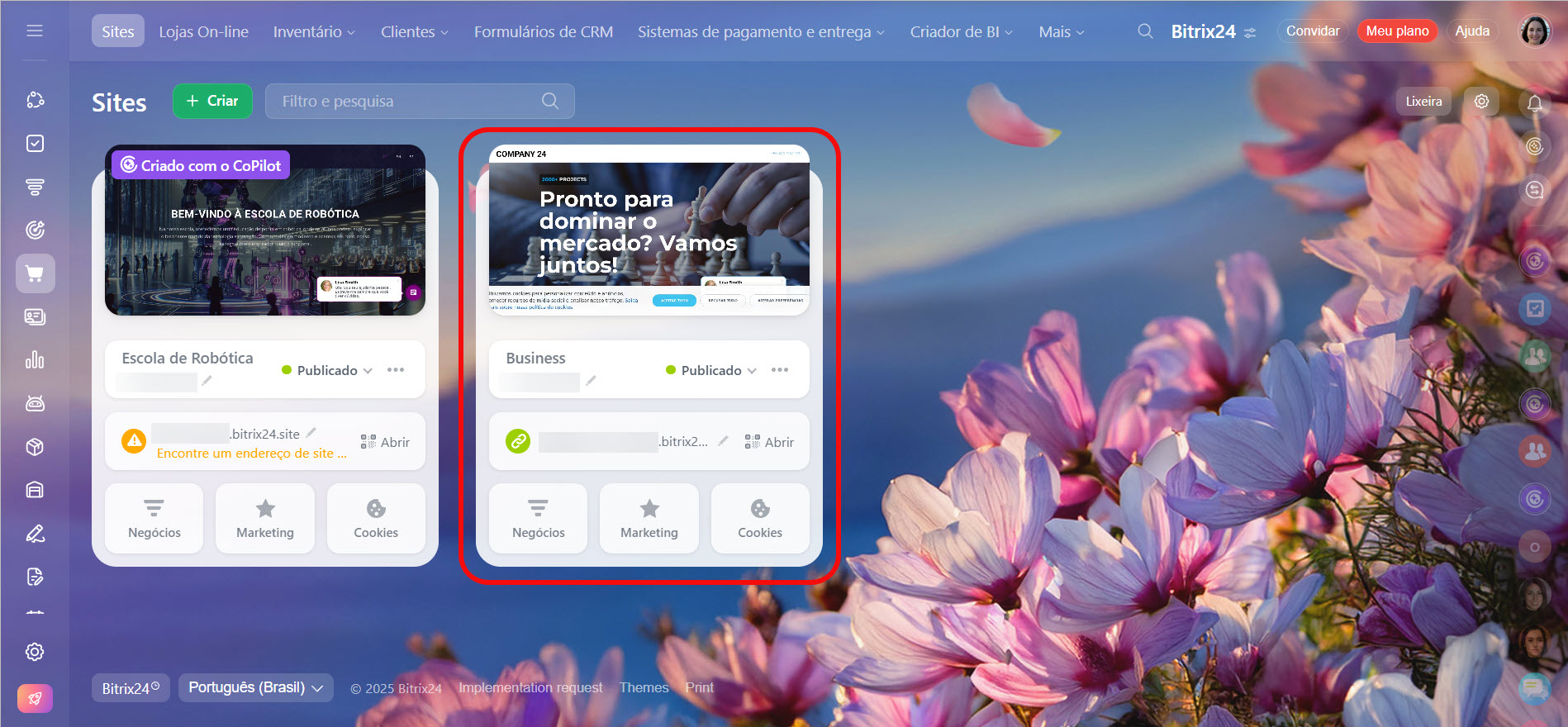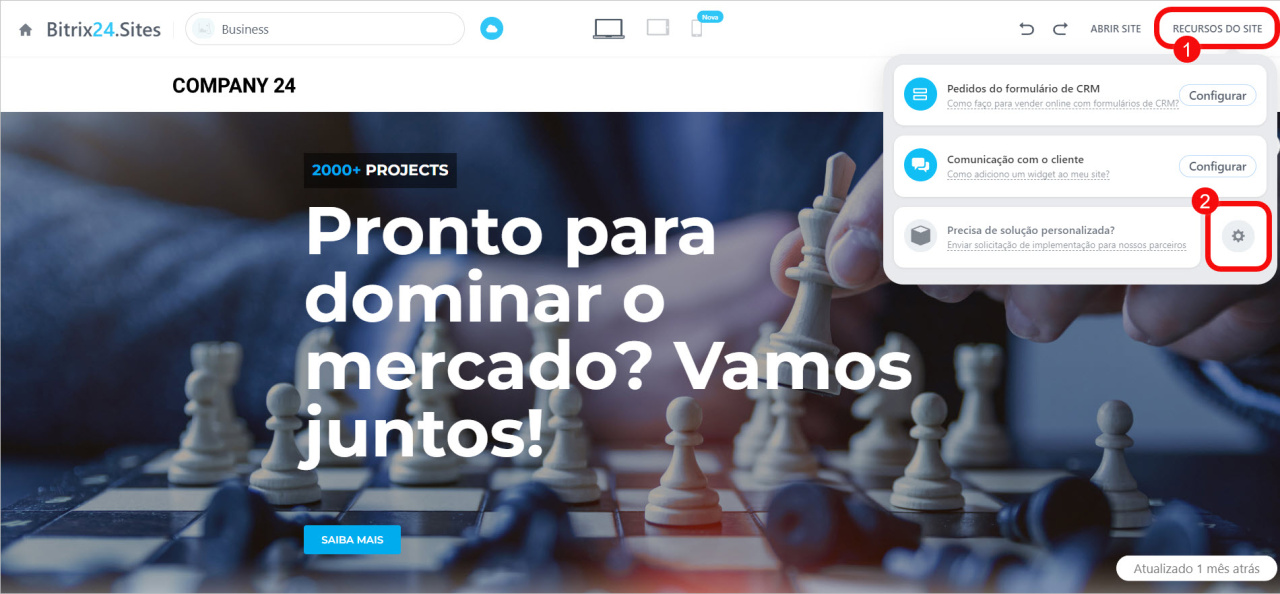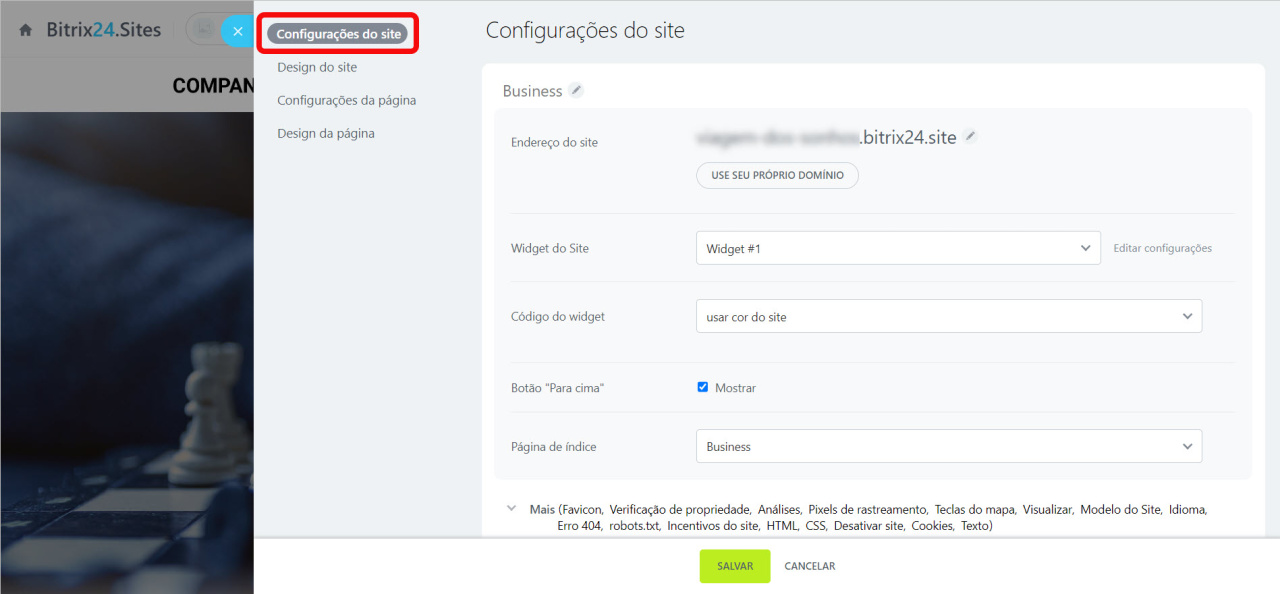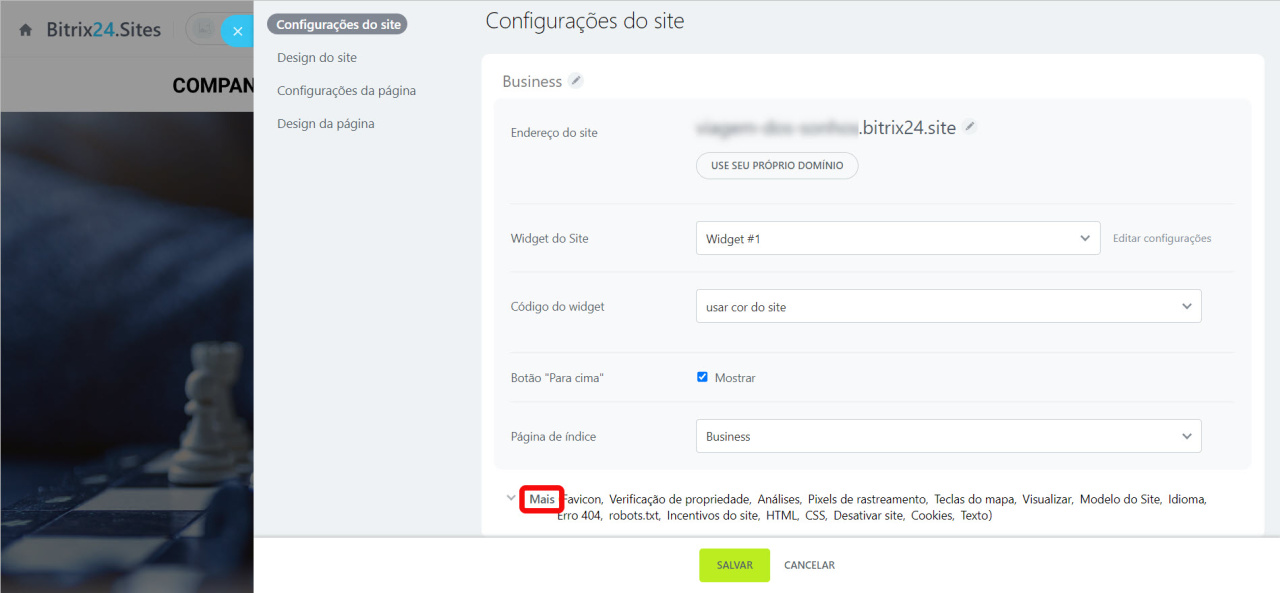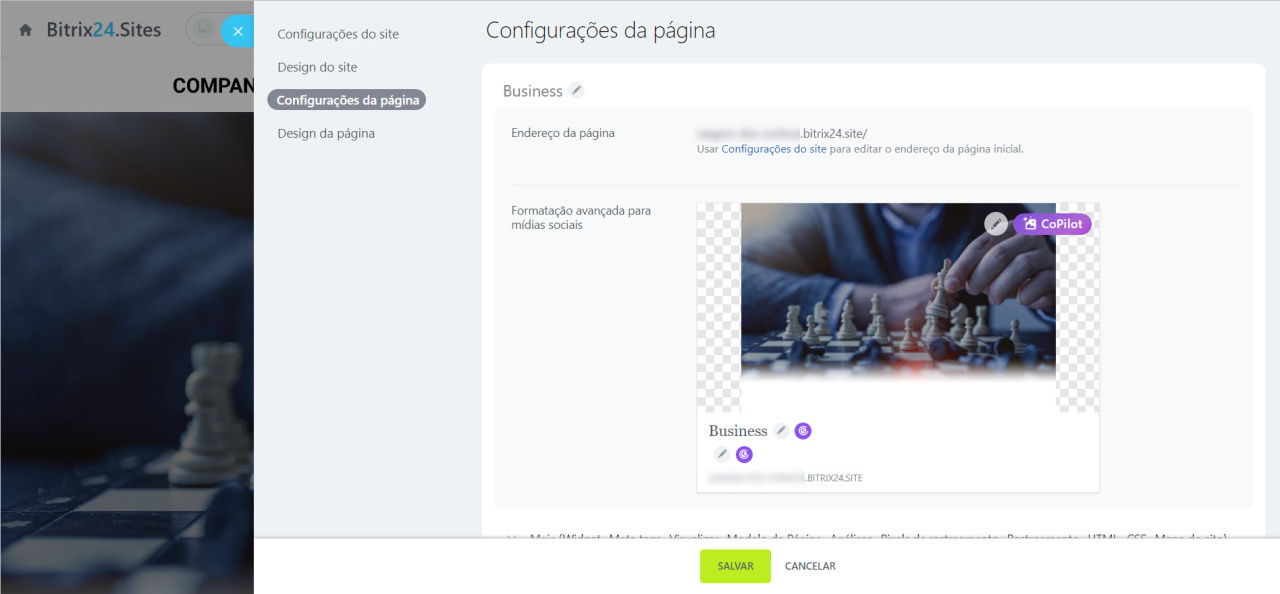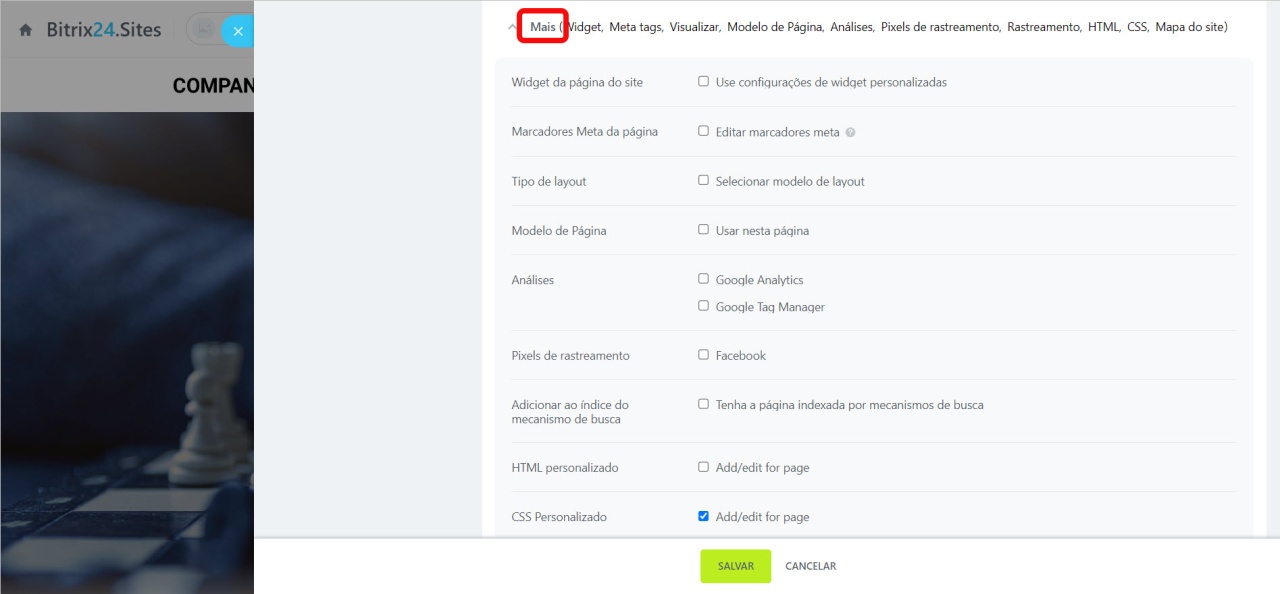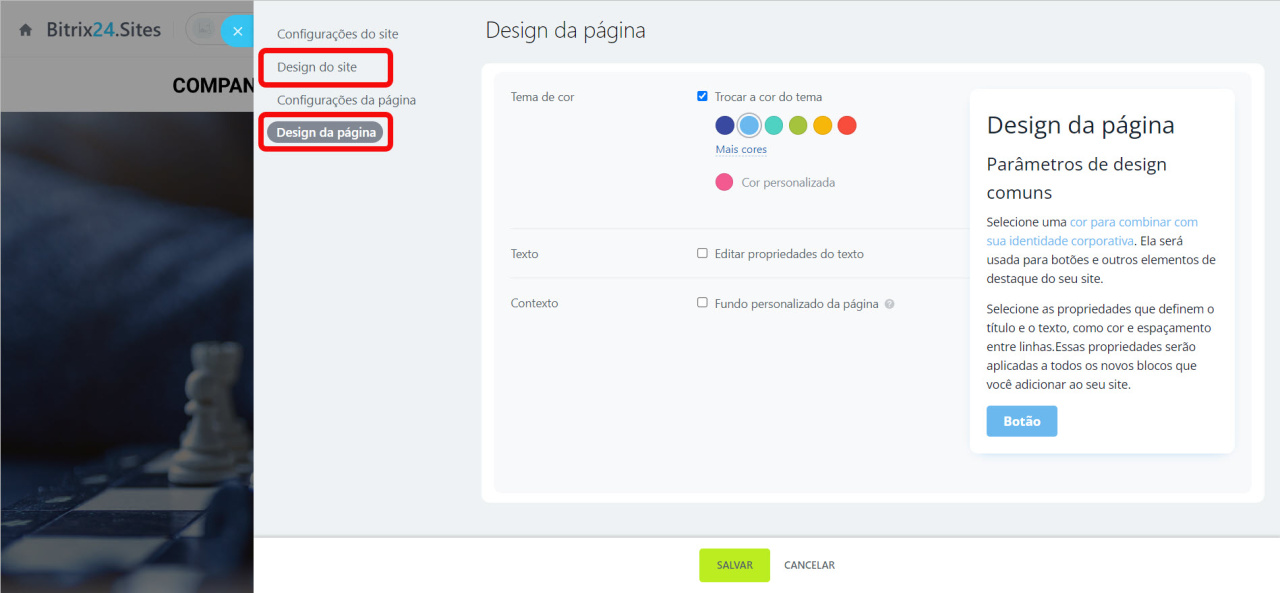Crie um site e personalize-o para o seu negócio usando as configurações do site e da página. Todas as configurações são convenientemente reunidas em um único controle deslizante, permitindo que você altere o design, edite blocos e configure análises em um só lugar.
Vá para a seção Sites e lojas e abra o site que deseja editar.
Permissões de acesso para Sites e Lojas
Para acessar as configurações, clique em Recursos do site no canto superior direito e selecione o ícone de engrenagem ⚙️.
Você verá um controle deslizante com as configurações para diferentes seções.
Configurações do site
Aqui, você pode personalizar os seguintes parâmetros:
- Endereço do site. Altere o subdomínio em
*.bitrix24.siteou conecte seu próprio domínio.
Alterar o subdomínio Bitrix24 para seu site ou loja
Conectar seu site ou loja ao seu próprio domínio - Widget do site. Escolha um widget para manter contato com os clientes e obter seus comentários.
Adicionar o widget ao site do Bitrix24 - Código do widget. Selecione a cor do widget para combinar com o tema do seu site ou manter seu design original.
- Botão "Para cima". Adicione este botão para retornar rapidamente ao topo de páginas longas.
- Página de índice. Especifique a página principal se o seu site tiver várias páginas.
Clique em Mais para acessar as configurações avançadas.
Aqui, você pode configurar os seguintes parâmetros:
- Favicon. Adicione um pequeno ícone que aparece na guia do navegador. Apenas imagens
.pngpodem ser usadas como favicon. - Verificação de propriedade. Especifique as meta tags necessárias para confirmar os direitos do site ao conectar-se ao Google Search Console.
Adicionar seu site à pesquisa do Google - Análises. Use seu ID do Google Analytics ou ID do Google Tag Manager para coletar estatísticas e controlar o tráfego do site.
Conectar o Google Analytics ao site do Bitrix24
Como colocar o contêiner do Google Tag Manager em seu site? - Pixels de rastreamento. Meça a eficácia do anúncio entendendo as ações que as pessoas realizam no seu site.
Adicionar pixel da Meta ao seu site - Teclas do mapa. Especifique sua chave da API do Google Maps para poder adicionar um bloco do Google Maps ao seu site.
Obter a chave de Google Maps API - Tipo de layout. Escolha o tipo para personalizar os afastamentos nas páginas do site.
- Modelo do site. Selecione um modelo e personalize as áreas adicionais.
- Idioma do site. Escolha o idioma para os elementos do site.
- Erro 404. Adicione uma página de erro 404 personalizada, se necessário.
- Preferências de robots.txt. Adicione um arquivo de texto para indexar seu site por robôs dos motores de busca.
Introdução ao robots.txt - Incentivos do site. Otimize o uso de CSS e JS. Esse é um dos requisitos do Google PageSpeed Insights, ajudando a melhorar a velocidade da página.
- HTML personalizado. Adicione HTML personalizado à tag HEAD em todas as páginas.
- CSS personalizado. Adicione código CSS personalizado a todas as páginas do site. Use-o para especificar fontes ou estilos personalizados.
- Desativar site temporariamente. Selecione uma página que será exibida enquanto o site estiver desabilitado.
- Processamento de cookies. Habilite um banner de consentimento de cookies.
Processamento de cookies - Texto "Fornecido por Bitrix24". Oculte este texto na parte inferior do site se você tiver uma assinatura de plano comercial.
Configurações da página
As seguintes configurações estão disponíveis nesta seção:
- Endereço da página. Especifique um endereço personalizado para a página.
- Formatação avançada para mídias sociais. Configure como esta página será exibida quando compartilhada em mídia social.
Clique em Mais para exibir configurações adicionais.
Aqui, você pode configurar os seguintes parâmetros:
- Marcadores Meta da página. Adicione meta tags da página para melhor indexação pelos mecanismos de busca. Por padrão, elas são formadas automaticamente, mas você pode personalizá-las.
- Tipo de layout. Selecione um modelo de layout e personalize o preenchimento.
- Modelo de página. Inclua áreas adicionais na página.
- Análises. Use seu ID do Google Analytics ou ID do Google Tag Manager para coletar estatísticas e controlar o tráfego do site.
Conectar o Google Analytics ao site do Bitrix24
Como colocar o contêiner do Google Tag Manager em seu site? - Pixels de rastreamento. Meça a eficácia do anúncio entendendo as ações que as pessoas realizam no seu site.
Adicionar pixel da Meta ao seu site - Adicionar ao índice do mecanismo de busca. Se esta opção estiver desabilitada, o tráfego do seu site poderá diminuir.
- HTML personalizado e CSS personalizado. Adicione código HTML e CSS personalizado à página. Use esta opção se precisar adicionar algum recurso ou design personalizado à página.
- Mapa do site. Adicione a página ao sitemap para melhor indexação. Seu sitemap está disponível aqui:
[endereço do site]/sitemap.xml
Mapa do site – sitemap.xml
Design do site e da página
Personalize o design do site na segunda guia e o design da página na última guia. As configurações são as mesmas.
- Tema de cor. Altere a cor dos botões e alguns outros elementos do site.
- Propriedades do texto. Especifique a cor, a fonte e o tamanho do texto e dos títulos. Você também pode ajustar o peso do texto e o espaçamento entre linhas.
- Contexto. Altere o plano de fundo da página.
Destaques
- Personalize seu site no Bitrix24 usando as configurações do site e da página.
- Ajuste as configurações do site, como endereço, widgets e análises, e configure as configurações individuais da página para meta tags e layout.
- Personalize elementos de design, como cores, texto e planos de fundo, com as configurações específicas da página tendo prioridade.